Proses permulaan sistem Linux
Kami akan melihat banyak mesej permulaan apabila Linux bermula.
Proses permulaan sistem Linux tidak sesulit yang difikirkan oleh semua orang Proses ini boleh dibahagikan kepada 5 peringkat:
Buti kernel.
Jalankan init.
Pemulaan sistem.
Buat terminal.
Pengguna log masuk ke dalam sistem.
But kernel
Apabila komputer dihidupkan, langkah pertama ialah ujian kendiri kuasa hidup BIOS, yang bermula mengikut peranti but (biasanya cakera keras) ditetapkan dalam BIOS .
Selepas sistem pengendalian mengambil alih perkakasan, ia mula-mula membaca fail kernel dalam direktori /boot.
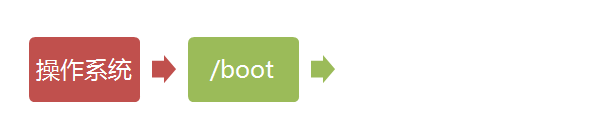
Jalankan init
Proses init ialah titik permulaan semua proses dalam sistem Anda boleh membandingkannya dengan nenek moyang semua proses dalam sistem proses, tiada proses dalam sistem akan wujud.
Atur cara init terlebih dahulu perlu membaca fail konfigurasi /etc/inittab.
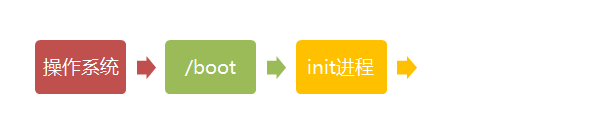
Run Level
Banyak program memerlukan but. Ia dipanggil "perkhidmatan" dalam Windows dan "daemon" di Linux.
Tugas utama proses init adalah untuk menjalankan program ini yang dimulakan semasa but.
Walau bagaimanapun, program yang berbeza perlu dimulakan dalam situasi yang berbeza Contohnya, apabila digunakan sebagai pelayan, Apache perlu dimulakan, tetapi apabila digunakan sebagai desktop, ia tidak diperlukan.
Linux membenarkan memperuntukkan atur cara but yang berbeza untuk majlis yang berbeza, yang dipanggil "runlevel". Maksudnya, berdasarkan "peringkat larian" pada permulaan, program mana yang ditentukan untuk dijalankan.

Sistem Linux mempunyai 7 runlevel:
Runlevel 0: Keadaan penutupan sistem, runlevel lalai sistem tidak boleh ditetapkan kepada 0, jika tidak, Tidak dapat dimulakan seperti biasa
Jalankan Tahap 1: Status kerja pengguna tunggal, kuasa akar, digunakan untuk penyelenggaraan sistem, log masuk jauh adalah dilarang
Jalankan Tahap 2 : Keadaan berbilang pengguna (tanpa NFS)
Jalankan tahap 3: Lengkapkan keadaan berbilang pengguna (dengan NFS), masukkan mod baris arahan konsol selepas log masuk
Jalankan tahap 4: Sistem tidak digunakan, dikhaskan
Jalankan tahap 5: konsol X11, masukkan mod GUI grafik selepas log masuk
Jalankan tahap 6: Sistem dimatikan dan dimulakan semula seperti biasa Tahap larian lalai tidak boleh ditetapkan kepada 6, jika tidak, ia tidak boleh bermula seperti biasa
Pengamatan sistem<. 🎜>
Konfigurasi dalam init Terdapat baris ini dalam fail: si::sysinit:/etc/rc.d/rc.sysinit Ia memanggil dan melaksanakan /etc/rc.d/rc.sysinit, dan rc.sysinit ialah skrip shell bash, yang terutamanya Untuk menyelesaikan beberapa kerja permulaan sistem, rc.sysinit ialah skrip penting yang mesti dijalankan terlebih dahulu pada setiap peringkat larian.Tugas utama yang diselesaikannya ialah: mengaktifkan partition swap, menyemak cakera, memuatkan modul perkakasan dan tugas lain yang perlu dilakukan terlebih dahulu.
l5:5:wait:/etc/rc.d/rc 5
Baris ini bermaksud menjalankan /etc/rc.d/rc dengan 5 sebagai parameter /etc/rc.d/rc ialah skrip Shell yang menerima 5 sebagai parameter untuk melaksanakan /etc/rc. Semua skrip permulaan rc dalam direktori d/rc5.d/ dan skrip permulaan ini dalam direktori /etc/rc.d/rc5.d/ sebenarnya adalah fail sambungan, bukan skrip permulaan rc sebenar Skrip permulaan rc sebenarnya diletakkan direktori /etc/rc.d/init.d/.
Skrip permulaan rc ini mempunyai penggunaan yang serupa secara umumnya menerima mula, berhenti, mulakan semula, status dan parameter lain.
Skrip permulaan rc dalam /etc/rc.d/rc5.d/ biasanya merupakan fail sambungan bermula dengan K atau S. Untuk skrip permulaan bermula dengan S, ia akan dijalankan dengan parameter mula.
Jika didapati terdapat skrip yang sepadan dan sambungan bermula dengan K, dan ia sudah berada dalam keadaan berjalan (menggunakan fail di bawah /var/lock/subsys/ sebagai tanda), ia akan berhenti pertama dengan berhenti sebagai parameter Daemon ini telah dimulakan dan kemudian dijalankan semula.
Ini dilakukan untuk memastikan bahawa apabila init menukar tahap larian, semua daemon yang berkaitan akan dimulakan semula.
Mengenai proses daemon yang akan dijalankan dalam setiap peringkat larian, pengguna boleh menetapkannya sendiri melalui chkconfig atau "System Services" dalam persediaan.
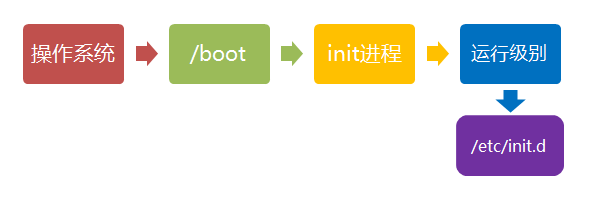
Tubuhkan terminal
Selepas rc dilaksanakan, kembali ke init. Pada masa ini, persekitaran sistem asas telah disediakan dan pelbagai proses daemon telah dimulakan.
init kemudiannya akan membuka 6 terminal untuk membolehkan pengguna log masuk ke sistem. 6 baris berikut dalam inittab mentakrifkan 6 terminal:
1:2345:respawn:/sbin/mingetty tty1 2:2345:respawn:/sbin/mingetty tty2 3:2345:respawn:/sbin/mingetty tty3 4:2345:respawn:/sbin/mingetty tty4 5:2345:respawn:/sbin/mingetty tty5 6:2345:respawn:/sbin/mingetty tty6
Seperti yang dapat dilihat dari di atas, program mingetty akan dijalankan dalam mod respawn dalam tahap larian 2, 3, 4, dan 5. Program mingetty boleh Buka terminal dan mod persediaan.
Pada masa yang sama, ia akan memaparkan antara muka log masuk teks Antara muka ini adalah antara muka log masuk ini, pengguna akan digesa untuk memasukkan nama pengguna, dan pengguna dimasukkan oleh pengguna akan dihantar ke program log masuk sebagai parameter untuk mengesahkan identiti pengguna.
Sistem log masuk pengguna
Secara umumnya, terdapat tiga cara untuk pengguna log masuk:
(1) Log masuk baris arahan
(2) log masuk ssh
(3) Log masuk antara muka grafik
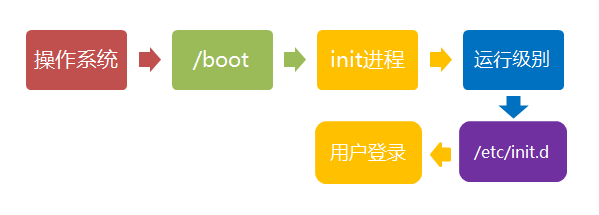
untuk tahap larian Untuk 5 pengguna grafik, log masuk mereka adalah melalui antara muka log masuk grafik. Selepas log masuk berjaya, anda boleh terus memasuki pengurus tetingkap seperti KDE dan Gnome.
Artikel ini terutamanya bercakap tentang log masuk berasaskan teks: apabila kita melihat antara muka log masuk mingetty, kita boleh memasukkan nama pengguna dan kata laluan untuk log masuk ke sistem.
Program pengesahan akaun Linux adalah log masuk akan menerima nama pengguna yang dihantar oleh mingetty sebagai parameter nama pengguna.
Kemudian log masuk akan menganalisis nama pengguna: jika nama pengguna bukan akar dan fail /etc/nologin wujud, log masuk akan mengeluarkan kandungan fail nologin dan kemudian keluar.
Ini biasanya digunakan untuk menghalang pengguna bukan root daripada log masuk semasa penyelenggaraan sistem. Hanya terminal yang didaftarkan dalam /etc/securetty dibenarkan untuk log masuk sebagai pengguna root Jika fail ini tidak wujud, root boleh log masuk pada mana-mana terminal. Fail/etc/usertty digunakan untuk mengenakan sekatan akses tambahan kepada pengguna Jika fail ini tidak wujud, tiada sekatan lain.
Cara menukar antara mod grafik dan mod teks
Linux lalai menyediakan enam terminal tetingkap arahan untuk kami log masuk.
Secara lalai, kami log masuk ke tetingkap pertama, iaitu tty1 Enam tetingkap ialah tty1, tty2...tty6 Anda boleh menekan Ctrl + Alt + F1 ~ F6 untuk menukarnya.
Jika anda telah memasang antara muka grafik, anda akan memasuki antara muka grafik secara lalai Pada masa ini, anda boleh menekan Ctrl + Alt + F1 ~ F6 untuk memasukkan salah satu antara muka tetingkap arahan.
Apabila anda memasuki antara muka tetingkap arahan dan kembali ke antara muka grafik, hanya tekan Ctrl + Alt + F7 untuk kembali.
Jika anda menggunakan mesin maya vmware, kekunci pintasan untuk menukar tetingkap arahan ialah Alt + Space + F1~F6 Jika anda berada dalam antara muka grafik, sila tekan Alt + Shift + Ctrl + F1~ F6 untuk beralih ke tetingkap arahan.
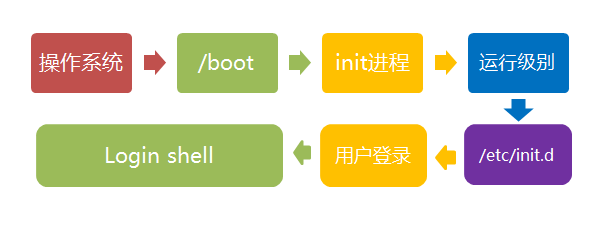
Penutupan Linux
kebanyakannya digunakan pada pelayan dalam medan Linux, dan penutupan jarang ditemui operasi. Lagipun, tiada penghujung untuk menjalankan perkhidmatan pada pelayan Melainkan dalam keadaan istimewa, ia akan ditutup sebagai pilihan terakhir.
Proses penutupan yang betul ialah: sysnc > but semula >
Sebagai contoh, anda boleh menjalankan arahan berikut untuk menutup:
perintah penutupan shutdown, anda boleh shutdown man untuk membaca dokumen bantuan. Sebagai contoh, anda boleh menjalankan arahan berikut untuk menutup:
tutup –h 10 'Pelayan ini akan ditutup selepas 10 minit' Perintah ini memberitahu semua orang bahawa komputer akan ditutup selepas 10 minit dan akan dipaparkan pada skrin semasa pengguna log masuk.
Tutup –h sekarang Matikan serta-merta
Tutup –h 20:25 Sistem akan ditutup pada 20:25 hari ini
Tutup –h +10 Tutup dalam sepuluh minit< . sekarang
hentikan Sistem, bersamaan dengan penutupan –h sekarang dan matikan
Akhir sekali, untuk meringkaskan, sama ada anda memulakan semula sistem atau menutup sistem, anda mesti menjalankan arahan penyegerakan terlebih dahulu untuk menulis data dalam memori ke cakera.
Arahan untuk menutup ditutup –h sekarang hentikan poweroff dan init 0, dan arahan untuk memulakan semula sistem ditutup –r kini but semula init 6.








